Paint растер график редакторыг анх Америкийн хэд хэдэн ахлах оюутнуудад зориулсан сургалтын хөтөлбөр болгон бүтээсэн. Өнөөдөр тэдний хоёр нь Майкрософтод ажилладаг бөгөөд Windows үйлдлийн системийн тархалт бүрт Paint тараагддаг. Энэхүү хэрэгслийн чадвар нь график боловсруулалтын олон нийтлэг даалгаврыг шийдвэрлэхэд хангалттай бөгөөд үүнд хоёр эх зургийг нэг дор нэгтгэх боломжтой.
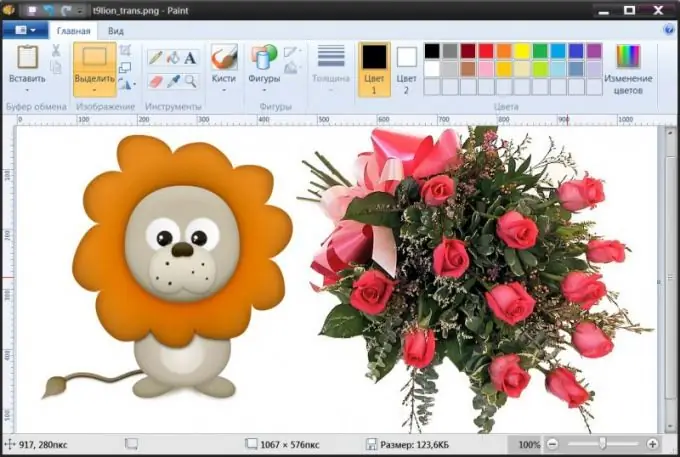
Энэ нь зайлшгүй шаардлагатай
Windows үйлдлийн системтэй компьютер
Зааварчилгаа
1-р алхам
Paint програмыг ажиллуулаад үндсэн зургийг оруулна уу. Хэрэв та Explorer эсвэл десктоп дээрх зургийн өнгөц зураг дээр хулганы баруун товчийг дараад контекст цэсний Open with хэсэг рүү ороод Paint мөрийг сонговол эдгээр үйлдлийг нэгтгэж болно. Хэрэв та Start цэсээр график редакторыг аль хэдийн ачаалж байсан бол хүссэн файлаа нээх харилцах цонхыг дуудахын тулд Ctrl + O товчлуурын хослолыг ашиглах нь тохиромжтой. Баруун эсвэл зүүн талд байх ёстой үндсэн зургийг авч үзье. эцсийн дүрсний дээд хэсэг.
Алхам 2
Хоёрдахь зургийг байрлуулахын тулд үндсэн зураг дээр нэмэлт зай нэмнэ үү. Үүнийг хийх хамгийн хялбар арга бол зангууны цэгүүдийг хөдөлгөх явдал юм - тэдгээрийг зургийн баруун ба доод хязгаарт, түүнчлэн баруун доод буланд байрлуулна. Та тэдгээрийг хулганы зүүн товчийг дарж хөдөлгөж болно. Өргөн эсвэл өндрийг (хоёрдахь зургийг хаана байрлуулахыг хүсч байгаагаасаа хамаарч) маржингаар өсгө. Процедурын төгсгөлд илүүдэл зайг ижил аргаар арилгаж болно.
Алхам 3
Хоёрдахь зургийг байршуулах. Үүнийг хийхийн тулд Paint цэс дэх "Нүүр хуудас" таб дээрх "Буулгах" жагсаалтын жагсаалтыг нээгээд "Наах" командыг сонгоно уу. Нээгдэх цонхноос шаардлагатай файлыг олж сонгоод "Нээх" товчийг дарна уу. Будаг нь хоёрдахь зургийг эхний дээр байрлуулж, засах горимыг идэвхжүүлнэ.
Алхам 4
Хоёрдахь зургийг хүссэн газар луу зөөж, түүнд тохирох хэмжээсийг тохируулна уу. Цэгэн цэгээр тодруулсан зургийг хулганы зүүн товчоор чирэх замаар зөөж болох бөгөөд зангууны цэгүүдийг ашиглан хэмжээг нь өөрчлөхөд тийм ч хэцүү биш болно - энэ тохиолдолд эдгээрийн найм нь байх бөгөөд булан бүрт, тус бүр дунд нь дөрвөөр байрлана. тал.
Алхам 5
Сонгосон хэсгийн гадна талд хулганаар дарж хоёр дахь зургийн засварлах горимыг унтрааж, эцэст нь нэгтгэсэн зургийн хэмжээг өөрчилнө үү. Үүний дараа ажлынхаа үр дүнг файлд хадгална уу. Хадгалах цонхыг програмын цэсийг цэнхэр товчин дээр дарж "Хадгалах" зүйлийг сонгоод нээх боломжтой.






